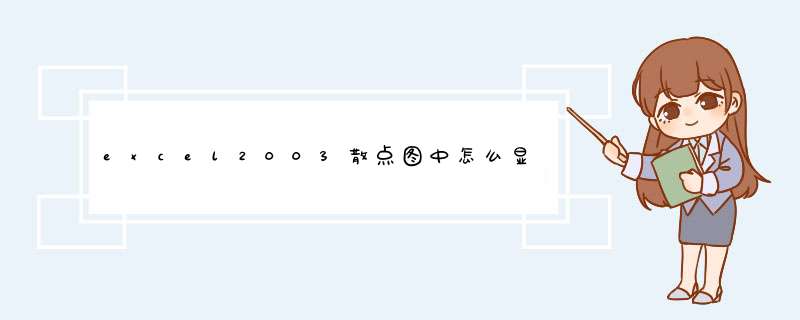
Excel中设定:当数据系列大于1时,次坐标轴才有效。因此,散点图无法添加次坐标轴的原因在于当前图表中只有一个数据系列。
一般情况下,一个数据系列完全可以在主坐标轴下显示而没有没有必要添加次坐标轴;如果特殊情况答和下,确实需要次坐标轴的显示,可以采用变通的方法:添加一组完全相同的数据系列,然后将其握尘显示到次坐标轴上。这样即可达到只有一个数据系列,却同时显示到两个坐标轴下的效果。
下面以Excel 2010为例进行说明(点击图片查看动画演示):
1、如果只段举禅有一个数据系列,次坐标轴是无效的
2、变通方法:添加相同数据系列
3、当前存在两个数据系列,因此可以将其中一个数据系列显示到次坐标轴
次坐标轴只有在数据系列大于碧羡1时才有效,所以如果当前氏慧仔图表中只有一个数据系列,那么是无法添加次坐标轴的。如下图所示(点击图片查看动画演示),次坐标轴是灰的:
如果特殊情况下,虽然只有一个数据系列,但是还是希望显示次坐标轴,可以采用变通的方法:
1、添加一组完全歼汪相同的数据系列
2、由于当前已经存在两个数据系列,所以可以将其中一个数据系列显示到次坐标轴
欢迎分享,转载请注明来源:内存溢出

 微信扫一扫
微信扫一扫
 支付宝扫一扫
支付宝扫一扫
评论列表(0条)